Carol Insights Studio
O que é o Business Intelligence?
“Business Intelligence é o processo de transformar e fornecer acesso a informações para ajudar o usuário corporativo a tomar melhores decisões de em seu negócio.” – Gartner Group
O que é o self-service BI?
“Self-service BI é definido como usuários finais que projetam e implantam seus próprios relatórios e análise em uma arquitetura aprovada e com suporte.” – Gartner Group
Vantagens:
- Simplificação dos processos do BI;
- Análise de dados e tomada de decisões mais rápidas e mais relevantes;
- Melhor uso dos recursos de BI;
- Democratização dos dados.
O que é uma métrica e um indicador?
Em conjunto com a meta são os pilares que sustentam o desempenho do negócio.
"Não se gerencia o que não se mede, não se mede o que não se define, não se define o que não se entende, e não há sucesso no que não se gerencia” - William Edwards Deming
Metas
As métricas e os indicadores dão suporte ao níves estratégico da organização.
Indicadores
São medidas com maior abstração e mais direcionadas.
Exemplo:
- Percentual de itens X vendidos em Out. 2020;
- Taxa de rejeição;
- Porcentagem de novos visitantes.
Métricas
São valores brutos, quantidades e simples composição.
Exemplo:
- Quantidade de itens X;
- Quantidade de visitas;
- Tempo de permanência no site.
O que é a Carol Insights Studio?
Requisitos
- Requisito 01 - Os dados devem estar dentro da Carol, assim como na camada SQL;
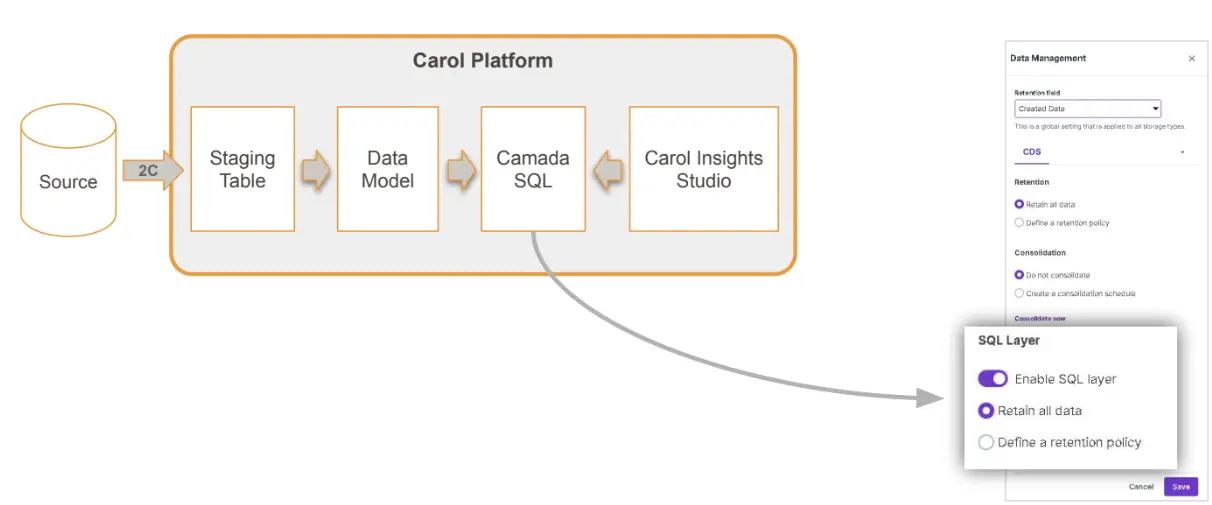
- Requisito 02 – É necessário gerar um token e criar uma conexão no Carol Insights Studio;
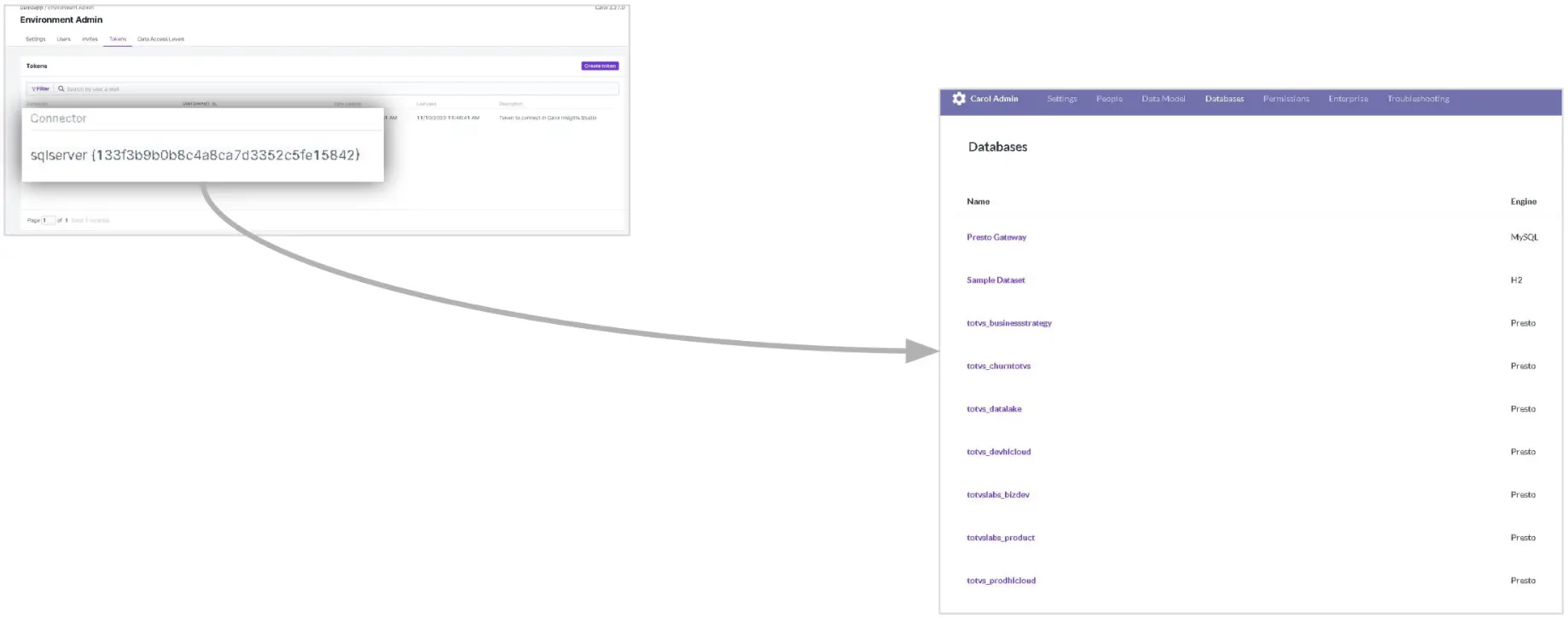
- Requisito 03 – É necessário ter acesso habilitado no Carol Insights Studio, assim como no TOTVS Identity.
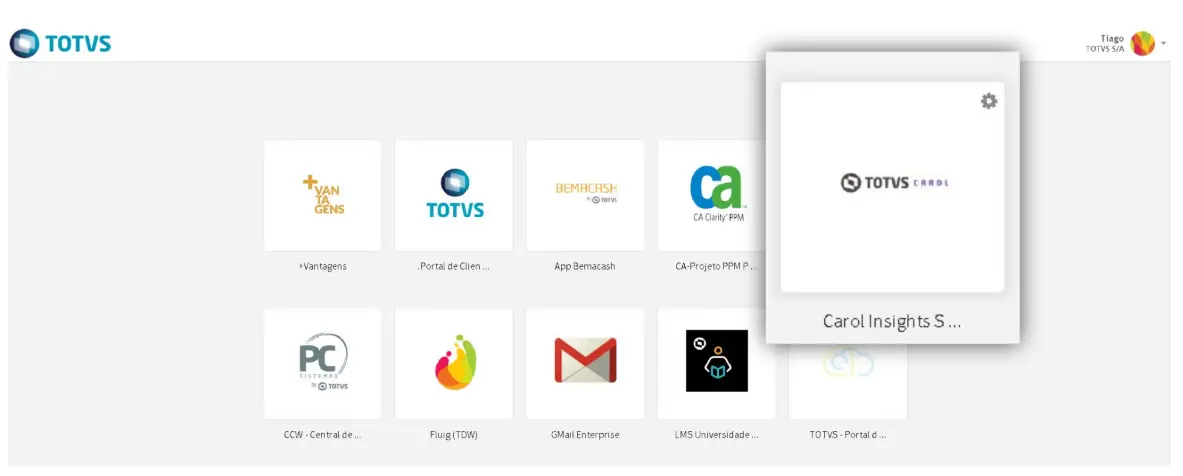
Criando insights
Conhecendo seus dados
A funcionalidade Raio-x, é uma maneira rápida e simples de obter insights e explorações automáticas de seus dados.
Para começar, na na página principal acesse Navegue pelos dados. Nesta tela, todo as tabelas dessa conexão irá aparecer. Observe que conforme você passa o mouse sobre cada tabela, um ícone de raio aparece. Clicando neste botão, um raio-x da sua tabela irá ser criado.
Organizando insights em coleções
As coleções são como pastas para organizar as perguntas. Toda instância possui uma coleção chamada Nossas análises, como se fosse uma pasta raiz. Além disso, cada usuário também possui uma coleção pessoal, chamada de Minha coleção pessoal. Para criar uma nova coleção, siga as etapas abaixo:
- Abra o Carol Insights Studio na home.
- Clique em Exibir todos os itens.
- No canto inferior esquerdo, clique em + Coleção nova.
- Basta colocar um nome, recomendamos criar uma breve descrição e clique em criar.
Fazendo uma pergunta
Uma pergunta é qual coisa que faça com que Insights Studio execute uma consulta na Carol.

Pergunta Simples
Para filtrar:
- Abra o Carol Insights Studio na home.
- No menu superior - Fazer uma pergunta.
- Pergunta Simples e selecione a tabela que deseja fazer uma pergunta.
- Clique no botão
Filtrosno canto superior direito. - Selecione o campo que deseja filtrar.
- Na lista é possível selecionar diversas opções de condicional, assim como o valor desejado a ser filtrado no box inferior.
Para Sumarizar/ Agregar:
- Abra o Carol Insights Studio na home.
- No menu superior - Fazer uma pergunta.
- Pergunta Simples e selecione a tabela que deseja fazer uma pergunta.
- Clique no botão
Sumarizeno canto superior direito. - Em Resumido por, uma lista com diversas opções de agregação irá aparecer.
- Logo abaixo, em Agrupador é possível selecionar um campo para agrupar sua pergunta.
Pergunta Customizada
Para criar uma pergunta customizada, comece clicando em Fazer uma pergunta, assim como foi feito para criar uma pergunta simples. Agora, clique em Pergunta Customizada, um editor de consulta abrirá.
- Selecione a base de dados e a tabela que deseja realizar a pergunta. Irá abrir um editor, assim como na pergunta simples.
- Selecione uma métrica em Escolha uma métrica que deseja ver.
- À direita, assim como em uma questão simples, você pode selecionar uma coluna para agrupar.
Pergunta Consulta Nativa
As perguntas do tipo Consulta Nativa ou em inglês Native Query, geralmente são utilizadas para perguntas mais complexas ou por analista com conhecimento na linguagem SQL. Para abrir o editor de Consulta Nativa é simples quanto mostrado nos passos anteriores. Basta clicar em Fazer uma pergunta, assim como foi feito para criar uma pergunta simples. Agora, clique em Consulta Nativa, um editor de consulta em branco abrirá. Por fim, basta escrever sua consulta SQL e executar.
Criando um SQL snippet
Um SQL Snippet é um trecho de SQL salvo, no qual você ou outros usuários podem utilizar esse trecho em diferentes questões. Caso precise alterar este código, basta editar o Snippet e essa alteração será refletida em todas as questões que usam esse trecho. Apesar do nome ser diferente, essa funcionalidade é muito parecida com as famosas views dos banco de dados tradicionais. Para criar um SQL Snippet, siga os passos abaixo:
- Selecionar seu trecho de código SQL, clique com lado direito e Salve como Snippet;
- Atribua um nome para seu Snippet;
- Recomendamos criar pastas específicas para organizar seu Snippet. Basta clicar em
+eNova pasta.
Criando visualizações
A visualização é um dos pontos mais importante de uma análise. Ela permite que tomadores de decisão vejam os resultados de análises, compreendam conceitos difíceis ou identifiquem novos padrões. O Insights Studio, oferece diversas opções de gráficos: Gráficos de barras, gráfico de linhas, gráfico de pizza, mapas, tabelas, etc.
Para acessar as opções de visualização, siga o seguintes passos:
- Na tela de pergunta, clique em
Visualizar. Por padrão, uma vez que a pergunta esteja feita, uma sugestão de visualização é mostrada; - Para alterar essa sugestão, no canto inferior esquerdo clique em
Displaye a uma telaEscolha uma visualizaçãoserá mostrada.
Criando um painel
Cada pergunta criada, explica por si só algo de interesse sobre determinado negócio, porém elas podem fazer mais sentido quando apresentado todas juntas em um único painel. Para criar um painel, no canto superior direito, clique no botão + (criar) e selecione Novo Painel.
Um pop up, pedindo nome e descrição irá aparecer. Depois de clicar em Criar, você será levado ao seu painel, que neste momento vai estar em branco. Agora precisamos começar adicionar perguntas.
Adicionando questões no painel
Um painel é simplesmente uma coleção selecionada de questões interativas, organizadas em uma única tela, destinado a fornecer à seus visualizadores o mais alto nível de compreensão sobre o negócio. Depois de criar e selecionar as perguntas, o processo de incluí-las em um painel é muito simples. No canto superior direito do painel, no ícone + (criar) é o que usamos para adicionar perguntas ao nosso painel.
Uma nova janela irá abrir com todas as questões salvas até agora. Caso a lista esteja muito grande há uma opção de pesquisa para ajudar a restringir os resultados.
Adicionando filtros em um painel
Assim como podemos aplicar filtros em nossas perguntas individuais, também podemos aplicar filtros globais a nível de painéis. O filtro a nível do painel, permite afetar vários gráficos, em vez de apenas um como nas perguntas individuais.
Para adicionar um filtro no painel, siga os seguintes passos:
- Dentro do painel, clique no ícone de lápis ✏️ para entrar no modo edição;
- Agora, clique no ícone
Adicionar um filtrono canto superior direito; - Ao escolher o tipo de filtro, você será redirecionado para selecionar os gráficos e o campo em que deseja que o filtro seja aplicado.
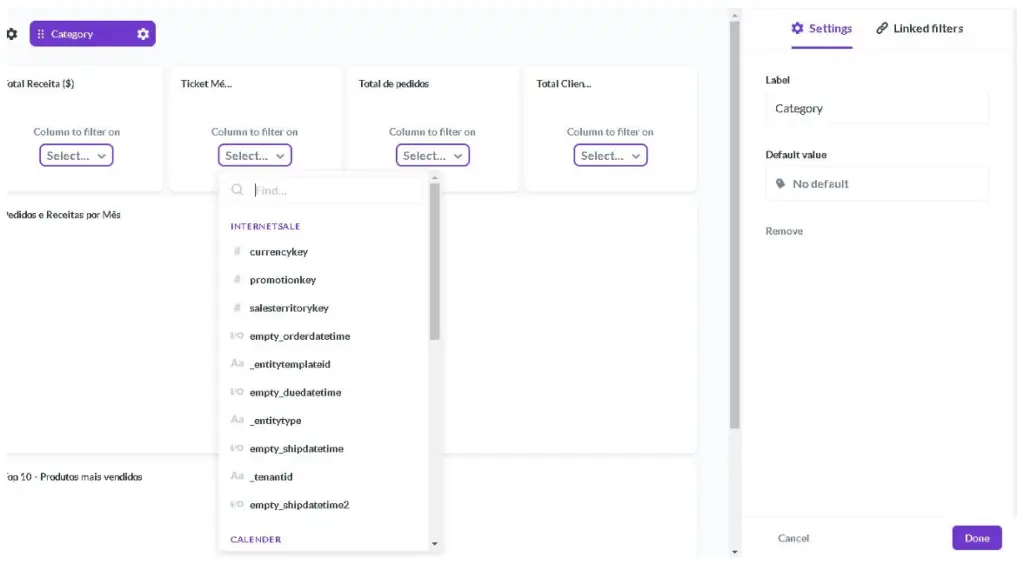
Adicionando uma caixa de texto
É possível inserir caixa de textos simples e personalizados, assim como imagens em um painel, tudo isso através da linguagem Markdown. Para adicionar uma caixa de texto, siga os seguintes passos:
- Dentro do painel, clique no ícone do lápis ✏️ para acessar o modo de edição;
- Clique no ícone
Aapara adicionar uma caixa de texto; - Você pode escrever o que quiser dentro da caixa de texto, usando a linguagem Markdown;
- Para visualizar sua marcação, clique no ícone de olho 👁️🗨️.
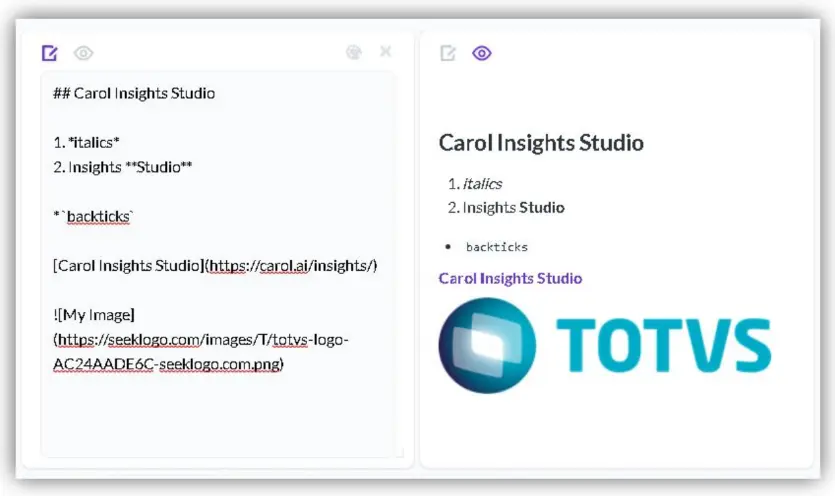
Fixando itens na coleção
Uma vez que temos todos nossas questões e nossos painéis criados e organizados dentro das coleções, com o passar do tempo isso pode ficar complicado para encontrar um determinado painel, principalmente para os novos usuários. Com isso, há uma maneira de destacar os principais itens da sua coleção, para que eles permaneçam sempre no topo da página. Para fixar um item na coleção, siga os seguintes passos:
- Passe o mouse sobre o item, observe nas reticências no lado direito;
- Clique na reticências;
- No menu de opções, escolha
Fixar este item.
Material complementar
Carol
Metabase
- Guia de usuário
- Fórum
- Github
- Blog
- Livro: Metabase Up and Running: Introduce business intelligence and analytics to your company and make better business decisions
Carol Insights Studio